Về mặt kỹ thuật, bạn có thể dùng cú pháp ALTER DATABASE để di chuyển bất cứ file cơ sở dữ liệu hệ thống hoặc người dùng tự định nghĩa, khởi tạo ngoại trừ đối với database của Resource. Để di chuyển những file dữ liệu này, các bạn cần:
- Chỉ định rõ tên và đường dẫn của file.
- Đường dẫn đầy đủ của file dữ liệu mới.
Lưu ý là nếu làm theo cách này thì bạn chỉ có thể di chuyển từng file trong 1 lần thực hiện mà thôi. Cấu trúc tổng quát của ALTER DATABASE bao gồm:
1. Tìm tên và file log của database bằng câu lệnh:
USE master SELECT name, physical_name FROM sys.master_files WHERE database_id = DB_ID("Personnel");
2. Set thành chế độ OFFLINE:
ALTER DATABASE Personnel SET offline GO
3. Di chuyển file đến vị trí mới bằng lệnh:
ALTER DATABASE Personnel MODIFY FILE ( NAME = Personnel_Data, FILENAME = "C:\Data\Personnel_Data.mdf") GO
4. Lặp lại các lệnh trên với các data và file log khác.
5. Sau khi xong xuôi, thiết lập chế độ ONLINE bằng lệnh:
ALTER DATABASE Personnel SET online GO
Và sau cùng, kiểm tra lại các sự thay đổi của database:
USE master SELECT name, physical_name FROM sys.master_files WHERE database_id = DB_ID("Personnel");
Hoặc bên cạnh đó, nếu bạn muốn di chuyển dữ liệu theo đường dẫn full-text thì chỉ cần khai báo đường dẫn mới thay vì đường dẫn mới + tên file như thường lệ. Các bước đầy đủ như sau:
1. Đặt chế độ OFFLINE cho database bằng lệnh:
ALTER DATABASE database_name SET offline GO
2. Di chuyển từng file một bằng lệnh:
ALTER DATABASE database_name MODIFY FILE ( NAME = logical_name, FILENAME = "new_path". GO
3. Làm tương tự như trên với các file catalog khác.
4. Set cho database thành ONLINE bằng lệnh:
ALTER DATABASE database_name SET online GO
Một số chú ý cần biết khi dùng lệnh ALTER DATABASE, các bạn tham khảo thêm tại đây. Chúc các bạn thành công!
 Công nghệ
Công nghệ  AI
AI  Windows
Windows  iPhone
iPhone  Android
Android  Học IT
Học IT  Download
Download  Tiện ích
Tiện ích  Khoa học
Khoa học  Game
Game  Làng CN
Làng CN  Ứng dụng
Ứng dụng 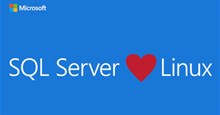


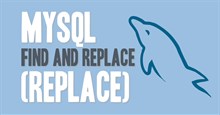




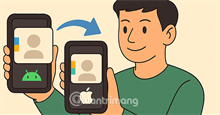
 Lập trình
Lập trình 









 Linux
Linux  Đồng hồ thông minh
Đồng hồ thông minh  macOS
macOS  Chụp ảnh - Quay phim
Chụp ảnh - Quay phim  Thủ thuật SEO
Thủ thuật SEO  Phần cứng
Phần cứng  Kiến thức cơ bản
Kiến thức cơ bản  Dịch vụ công trực tuyến
Dịch vụ công trực tuyến  Dịch vụ nhà mạng
Dịch vụ nhà mạng  Quiz công nghệ
Quiz công nghệ  Microsoft Word 2016
Microsoft Word 2016  Microsoft Word 2013
Microsoft Word 2013  Microsoft Word 2007
Microsoft Word 2007  Microsoft Excel 2019
Microsoft Excel 2019  Microsoft Excel 2016
Microsoft Excel 2016  Microsoft PowerPoint 2019
Microsoft PowerPoint 2019  Google Sheets
Google Sheets  Học Photoshop
Học Photoshop  Lập trình Scratch
Lập trình Scratch  Bootstrap
Bootstrap  Năng suất
Năng suất  Game - Trò chơi
Game - Trò chơi  Hệ thống
Hệ thống  Thiết kế & Đồ họa
Thiết kế & Đồ họa  Internet
Internet  Bảo mật, Antivirus
Bảo mật, Antivirus  Doanh nghiệp
Doanh nghiệp  Ảnh & Video
Ảnh & Video  Giải trí & Âm nhạc
Giải trí & Âm nhạc  Mạng xã hội
Mạng xã hội  Lập trình
Lập trình  Giáo dục - Học tập
Giáo dục - Học tập  Lối sống
Lối sống  Tài chính & Mua sắm
Tài chính & Mua sắm  AI Trí tuệ nhân tạo
AI Trí tuệ nhân tạo  ChatGPT
ChatGPT  Gemini
Gemini  Điện máy
Điện máy  Tivi
Tivi  Tủ lạnh
Tủ lạnh  Điều hòa
Điều hòa  Máy giặt
Máy giặt  Cuộc sống
Cuộc sống  TOP
TOP  Kỹ năng
Kỹ năng  Món ngon mỗi ngày
Món ngon mỗi ngày  Nuôi dạy con
Nuôi dạy con  Mẹo vặt
Mẹo vặt  Phim ảnh, Truyện
Phim ảnh, Truyện  Làm đẹp
Làm đẹp  DIY - Handmade
DIY - Handmade  Du lịch
Du lịch  Quà tặng
Quà tặng  Giải trí
Giải trí  Là gì?
Là gì?  Nhà đẹp
Nhà đẹp  Giáng sinh - Noel
Giáng sinh - Noel  Hướng dẫn
Hướng dẫn  Ô tô, Xe máy
Ô tô, Xe máy  Tấn công mạng
Tấn công mạng  Chuyện công nghệ
Chuyện công nghệ  Công nghệ mới
Công nghệ mới  Trí tuệ Thiên tài
Trí tuệ Thiên tài